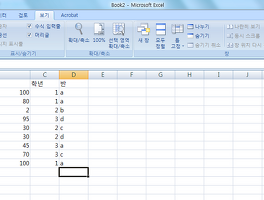|
단독 |
CTRL |
ALT |
SHIFT |
ALT+SHIFT |
CTRL+SHIFT |
|
|
F1 |
도움말 |
리본메뉴 표시,숨기기 |
현재 데이터 차트 만들기 |
새 워크시트 삽입 |
||
|
F2 |
편집상태 |
인쇄 미리 보기 |
셀 메모 추가, 편집 |
|||
|
F3 |
이름 붙여넣기 대화상자 표시 |
함수 마법사 대화 상자 표시 |
||||
|
F4 |
최후의 반복작업 |
통합 문서 창 닫기 |
엑셀 닫기 |
|||
|
F5 |
이동 대화 상자 표시 |
통합문서창의 크기 복원 |
||||
|
F6 |
다음 통합 문서 창으로 |
|||||
|
F7 |
맞춤법 검사 |
통합 문서 창 이동 명령 실행 |
||||
|
F8 |
확장 모드를 설정,해제 |
통합 문서 창 크기 명령 실행 |
매크로 대화 상자 표시 |
인접하지 않은 셀 또는 셀 범위를 셀 선택 영역에 추가 |
||
|
F9 |
모든 통합 문서의 모든 워크시트 계산 |
통합 문서 창 최소화 |
현재 워크시트 계산 |
|||
|
F10 |
키 설명 표시, 숨김 |
통합 문서 창이 최대화 되거나, 복원 |
선택한 항목의 바로 가기 메뉴 표시 |
|||
|
F11 |
현재 범위의 데이터에 대한 차트 만들기 |
VBA 편집기 열기 |
새 워크시트 삽입 |
|||
|
F12 |
다른 이름으로 저장 대화 상자 표시 |
|||||
|
` |
셀 값 표시와 수식 표시 간을 전화 |
일반 숫자 서식 적용 | ||||
|
1 |
셀 서식 대화 상자 표시 |
1000단위 구분 기호 | ||||
|
2 |
굵은 글꼴 서식을 적용,제거 |
시간, 분, AM/PM으로 시간 서식을 적용 | ||||
|
3 |
기울임꼴 서식을 적용,제거 |
년, 월, 일로 날짜 서식을 적용 | ||||
|
4 |
밑줄을 적용,제거 |
소수 두 자리의 통화 서식 적용,음수는 괄호로 표시 | ||||
|
5 |
취소선 서식 적용,제거 |
소수 자릿수 없이 백분율 서식 적용 | ||||
|
6 |
개체 숨기기, 개체 표시 간을 전환 |
소수 두 자리의 지수 숫자 서식 적용 | ||||
|
7 |
윤곽선 테두리 적용 | |||||
|
8 |
윤곽 기호를 표시,숨김 |
현재 셀 주위의 현재 영역을 선택 | ||||
|
9 |
선택한 행을 숨김 |
숨겨진 행의 숨김을 모두 취소 | ||||
|
0 |
선택한 영역을 숨김 |
|||||
|
- |
선택한 섹을 삭제하는 대화 상자 표시 |
윤곽선 테두리 제거 | ||||
|
= |
삽입 대화 상자 표시 | |||||
|
Backspace |
왼쪽의 문자 1자 삭제 |
|||||
|
; |
현재 날짜 입력 |
현재 시간을 입력 | ||||
|
' |
현재 셀 위의 셀에 있는 수식을 셀이나 수식 입력줄에 복사 |
현재 셀 위의 셀에 있는 값을 셀이나 수식 입력줄에 복사 | ||||
|
A |
전체 워크시트 선택 |
|||||
|
B |
굵은 글꼴 서식 적용,제거 |
|||||
|
C |
선택한 셀 복사 |
|||||
|
D |
아래로 채우기 |
|||||
|
F |
찾기 및 바꾸기 대화상자 표시 |
셀 서식 대화 상자 | ||||
|
G |
이동 대화 상자 |
|||||
|
H |
찾기 및 바꾸기 대화상자 표시 |
|||||
|
I |
기울임꼴 서식 적용,제거 |
|||||
|
K |
하이퍼링크 삽입 대화 상자 |
|||||
|
L |
표 만들기 대화 상자 |
|||||
|
N |
빈 통합 문서 만들기 |
|||||
|
O |
파일 열기 |
메모가 포함된 모든 셀 선택 | ||||
|
P |
인쇄 탭 표시 |
|||||
|
R |
오른쪽으로 채우기 |
|||||
|
S |
저장 |
|||||
|
T |
표 만들기 대화 상자 |
|||||
|
U |
밑줄 적용 제거 |
수식 입력줄 확장, 축소 | ||||
|
V |
클립보드 내용 삽입 |
붙여넣기 대화 상자 표시 | ||||
|
W |
통합 문서 창 닫기 |
|||||
|
X |
선택한 셀 잘라내기 |
|||||
|
Y |
마지막으로 실행한 명령 반복 |
|||||
|
Z |
실행 취소 |
|||||
|
화살표키 |
한 셀씩 이동 |
현재 데이터 영역의 맨 끝으로 이동 |
셀 선택 영역이 한 셀씩 확장 |
셀 선택 영역이 현재 셀과 동일한 열 또는 행에 있는 비어 있지 않은 마지막 셀까지 확장되거나, 다음 셀이 비어 있는 경우에는 선택 영역이 비어 있지 않은 다음 셀까지 확장됩니다 | ||
|
Delete |
셀 내용 제거 |
|||||
|
End |
끝 모드 설정 |
워크시트의 마지막 셀 이동 |
셀 선택 영역이 워크시트의 마지막 셀 까지 확장 | |||
|
Enter |
셀 범위가 현재 입력 내용으로 채워짐 |
같은 셀에서 새 줄 시작 |
셀 입력 완료후 바로 위의 셀 선택 |
|||
|
ESC |
입력 취소 |
|||||
|
Home |
행의 시작 부분 이동 |
워크시트의 시작 부분으로 이동 |
워크시트의 시작 부분까지 확장 | |||
|
PageDown |
한 화면 아래로 이동 |
통합 문서에서 다음 시트로 이동 |
워크시트에서 한 화면 오른쪽으로 이동 |
통합 문서에서 현재 시트와 다음 시트 선택 | ||
|
PageUp |
한 화면 위로 |
통합 문서에서 이전 시트로 이동 |
워크시트에서 한 화면 왼쪽으로 이동 |
통합 문서에서 현재 시트와 이전 시트 선택 | ||
|
Spacebar |
워크시트에서 전체 열 선택 |
컨트롤 메뉴 표시 |
워크시트에서 전체 행 선택 |
전체 워크시트 선택 | ||
|
Tab |
오른쪽으로 한셀씩 이동 |
대화 상자에서 다음 순서에 있는 탭으로 전환 |
이전 셀로 이동 |
대화 상자에서 이전 순서에 있는 탭으로 전환 |
출처 : http://blog.naver.com/PostView.nhn?blogId=tlsghtjq486&logNo=80118550785&redirect=Dlog&widgetTypeCall=true
'Document > Excel' 카테고리의 다른 글
| 엑셀 병합하고 가운데 맞춤 단축키로 사용하기 (1) | 2019.01.09 |
|---|---|
| [엑셀 2007 기초강좌] 영문 소문자 대문자로 변경 ( 메크로 ) (0) | 2012.03.21 |
| Excel 다중 창 열기 (2) | 2011.07.21 |
| Excel 에서 키보드로 셀 이동이 안 될 경우 (2) | 2011.01.13 |
| [Excel] 엑셀 여러 장 출력 시 특정 열 반복해서 출력하기 (0) | 2010.12.31 |